# 调用业务流
流程模型设计完成后,需要通过触发动作进行调用,实现业务流的执行。
通过配置调用事件,定义业务流实际使用的“业务方”,并根据业务方提供的数据作为业务流执行所需的“输入参数”,以及业务流执行完成后希望得到的“执行结果”。
业务流是一个公共的“工具”,业务方仅需要提供“数据”以及说明任务完成后需要提供的“结果”。
例:天气查询时,需要提供“城市”“日期”等信息,返回“天气”“气温”等结果。
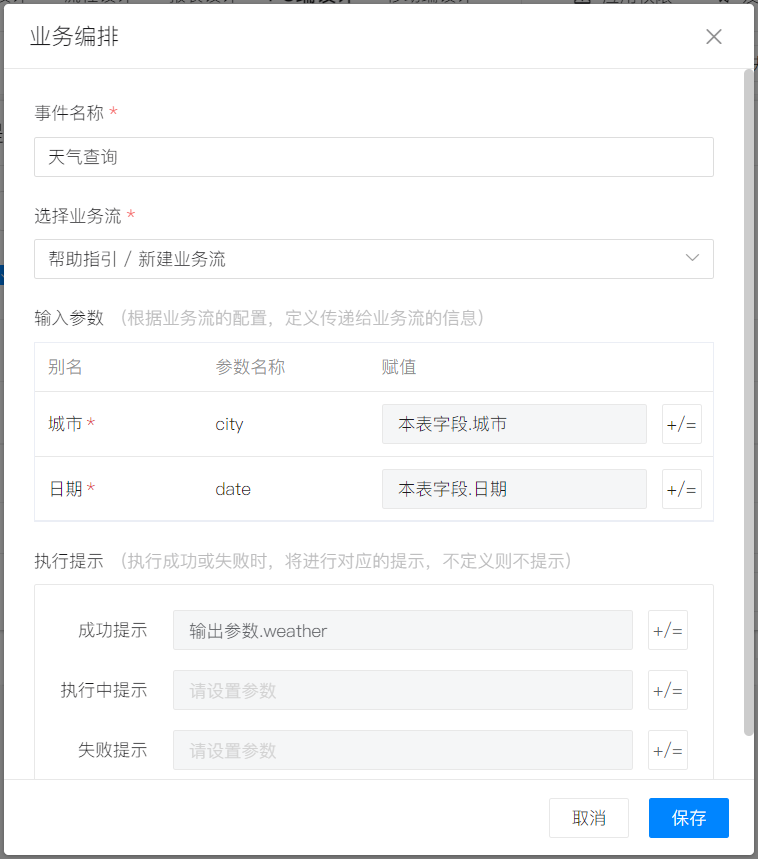
# 主要调用方式
- 流程事件扩展
- PC端页面事件扩展
- 移动端页面事件扩展
- 自定义页面(敬请期待)
- 定时任务(敬请期待)
- Webhook(敬请期待)
# 如何配置调用事件
# 事件扩展
在执行业务按钮逻辑之外的额外事件管理,支持配置脚本事件、触发事件、业务流事件。
# 入口列表
| 模块 | 一级功能 | 二级功能 | 三级功能 |
|---|---|---|---|
| 流程设计 | 人工任务 | 节点操作 | 提交、驳回、终止 |
| PC页面设计 | 列表 | 顶部按钮 | 添加、删除、一键修改值、自定义开发 |
| PC页面设计 | 列表 | 列表按钮 | 添加、编辑、详情、删除、一键修改值、自定义开发 |
| PC页面设计 | 表单(组合页面) | 页面操作 | 提交、添加、发起流程 |
| PC页面设计 | 看板视图 | 默认操作 | 添加、编辑、详情、删除 |
| PC页面设计 | 看板视图 | 扩展操作 | 添加、编辑、详情、删除、一键修改值、发起流程、自定义开发 |
| 移动页面设计 | 表单 | -- | -- |
| 移动页面设计 | 列表 | 默认操作 | 添加、编辑、详情、删除、一键修改值、发起流程、自定义开发 |
| 移动页面设计 | 树状列表 | 按钮设置 | 添加、编辑、详情、删除、一键修改值、发起流程、自定义开发 |
*注:下述事件扩展不支持配置触发事件与调用业务流事件
- PC页面设计>>表单>>页面操作>>发起流程
- PC页面设计>>看板视图>>扩展操作>>发起流程
- 移动页面设计>>看板视图>>扩展操作>>发起流程
- 移动页面设计>>树状列表>>按钮设置>>发起流程
# 调用业务流
- 自任意入口列表访问「事件扩展」弹窗,选择调用业务流功能。
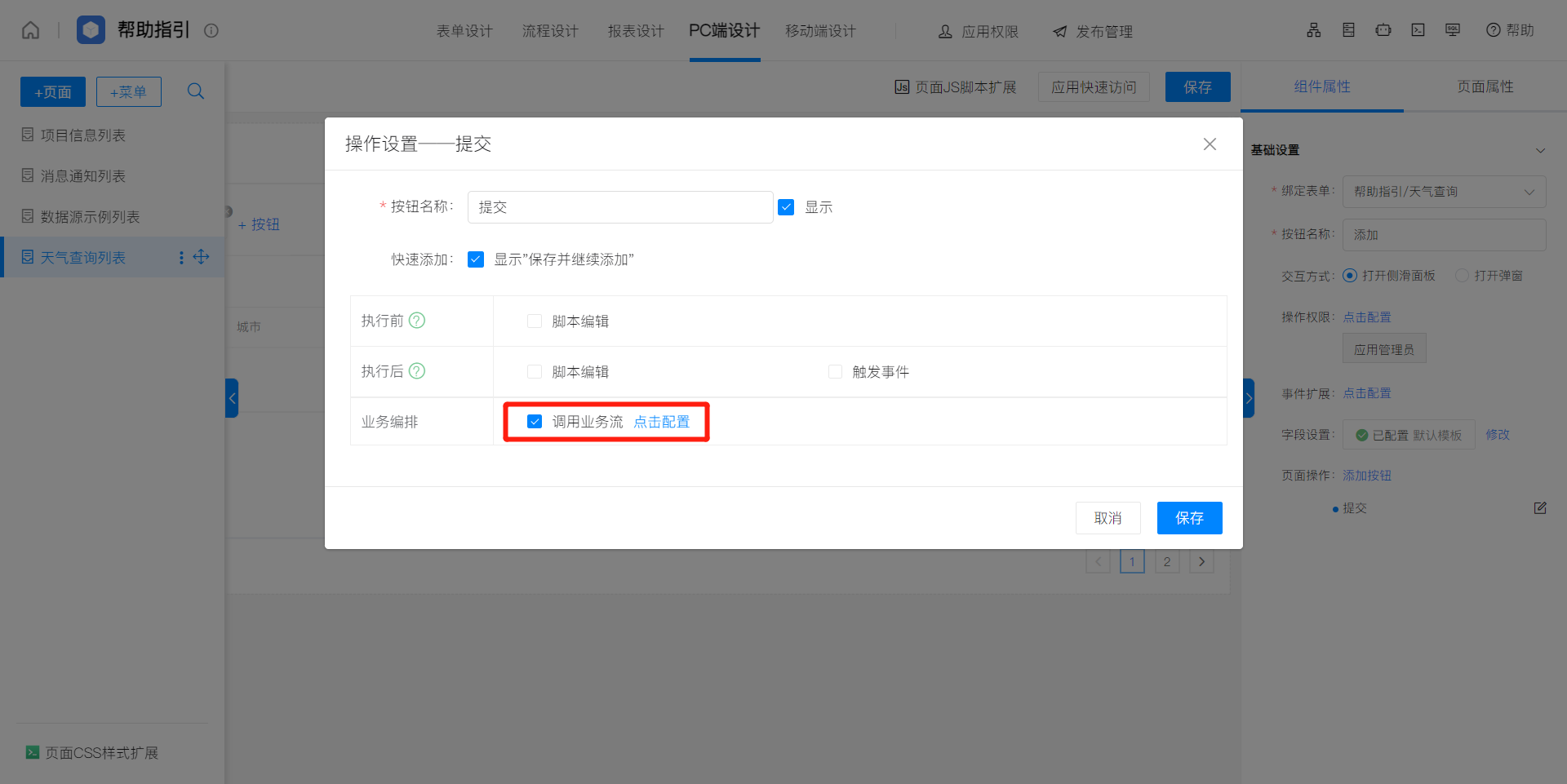
- 完成调用事件配置。
- 基本信息
- 定义事件的名称,用于事件区分。
- 选择已启用的业务流,进行触发。
- 输入参数(可选)
- 业务流定义时,已配置了该业务流需要提供的输入参数,根据触发事件的入口对其进行赋值,提供业务数据。
- 执行提示(可选)
- 业务流执行时、执行成功、失败时的站内信消息。
- 执行成功时,支持获取输出参数中的数据进行赋值,作为请求结果。
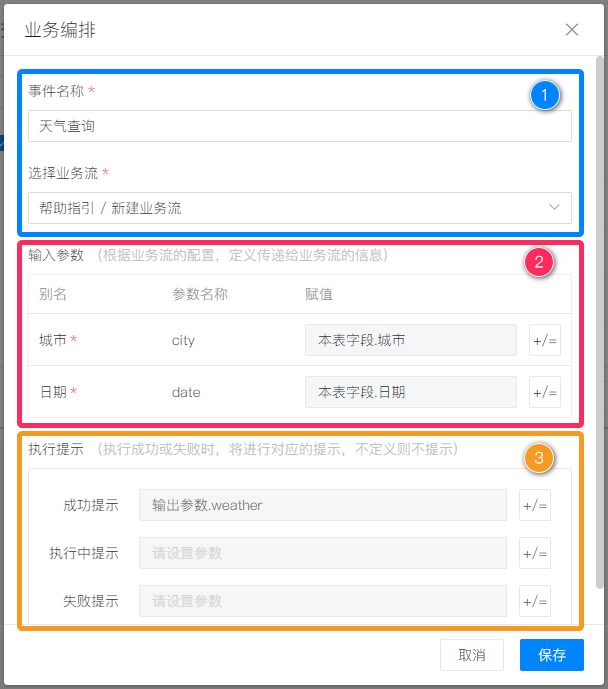
- 保存事件并保存业务模型。
- 在用户端触发调用事件。
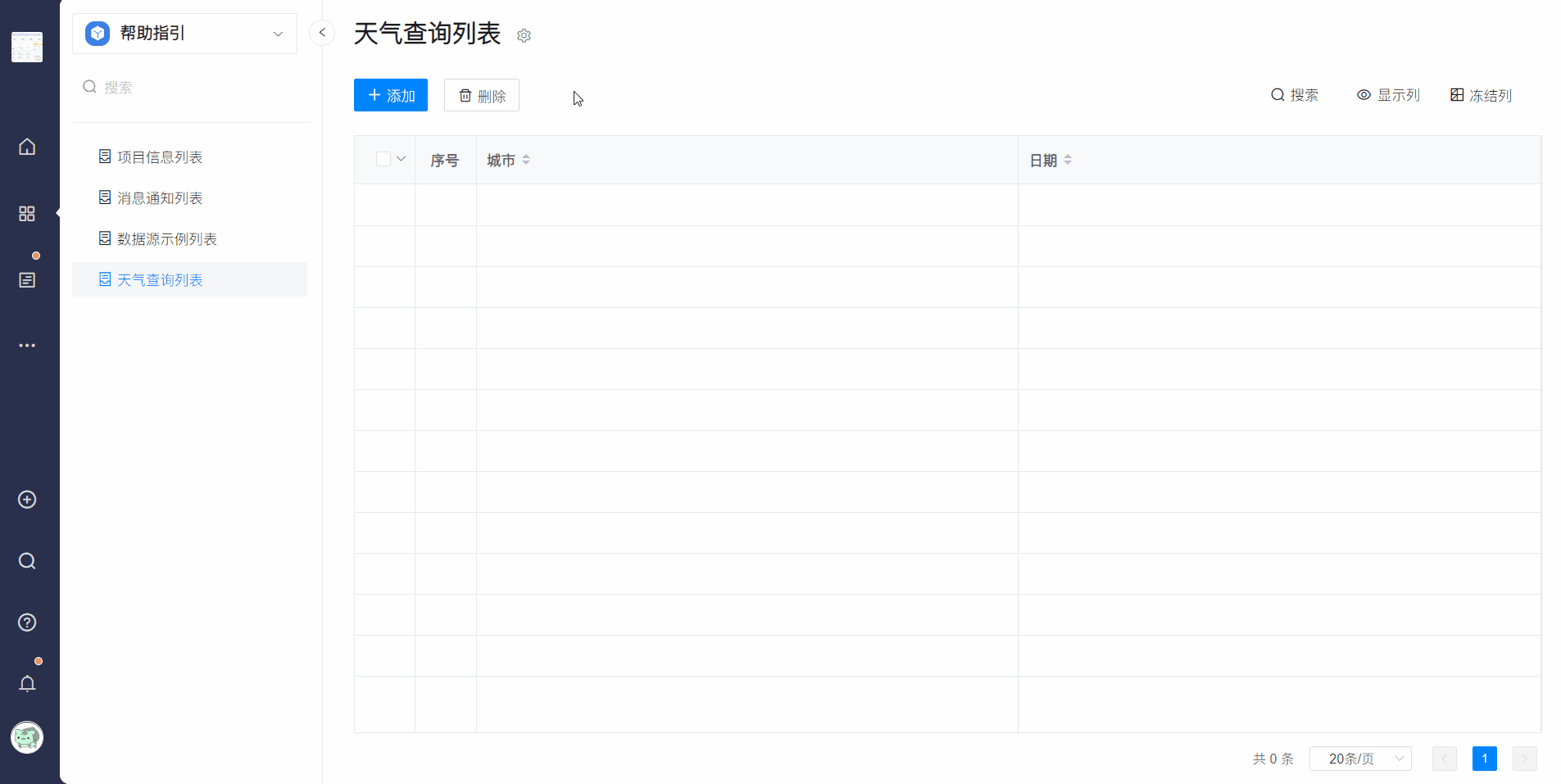
1 / 0
